项目经理:快速掌握项目进展和风险
操作流程
项目经理即参与项目度量和统计的人员,当项目迭代工作完成后,可以通过仪表盘、报表等对项目进行回顾和总结等。
主要操作流程如下:

使用仪表盘
仪表盘即项目过程中的可视化管理,支持基于数据的迭代回顾,包括:需求、缺陷、路标日历、进度、燃尽图、团队成员等,还支持自定义报表卡片。可以直观了解工作动态、迭代的质量、进度、工作量的情况,基于真实数据进行改进。
- 进入项目详情页面,选择“仪表盘”。
默认显示当前迭代(迭代1)的需求、缺陷、路标日历、进度、燃尽图和团队成员。
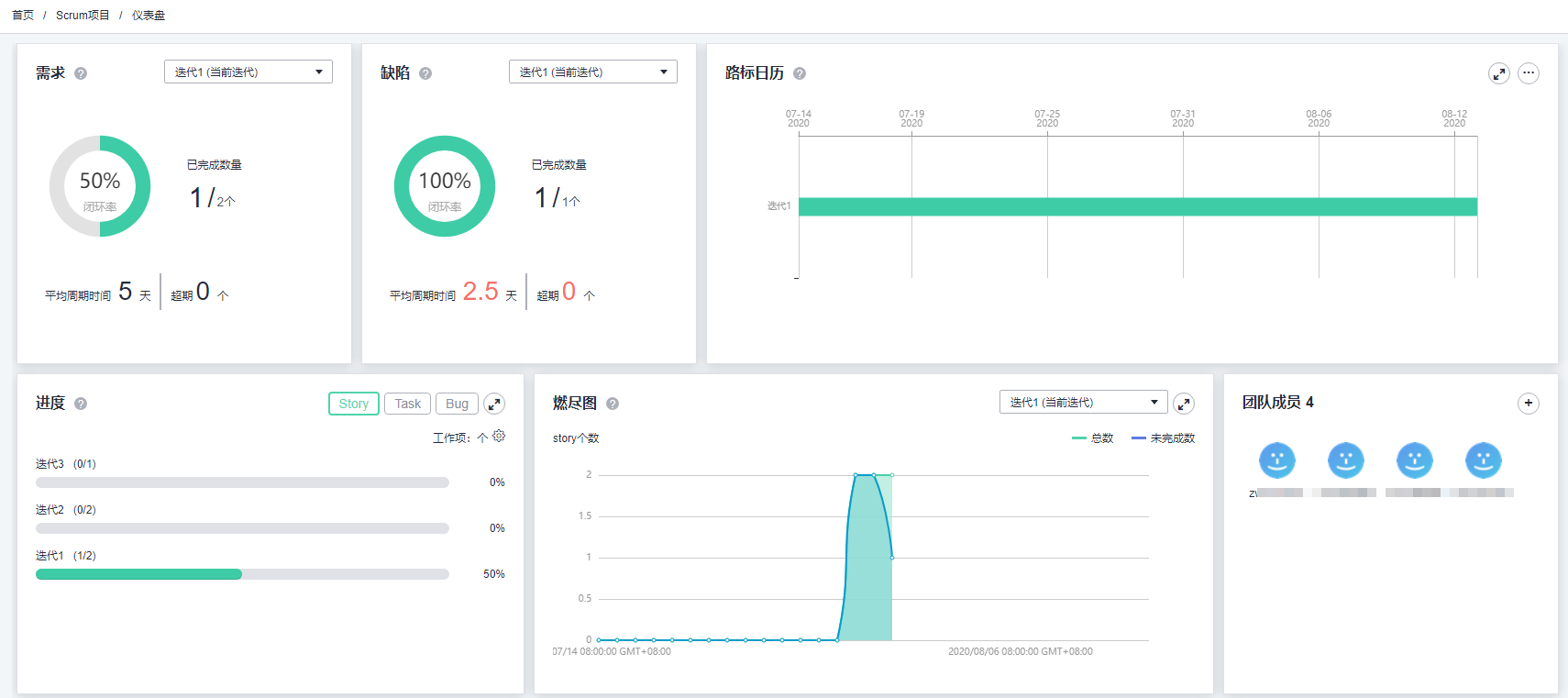
- 选择不同迭代了解各个迭代的统计数据,如工作执行情况、质量、工作量等。
- 单击右下角
 还可以添加自定义报表卡片,深入了解项目情况。
还可以添加自定义报表卡片,深入了解项目情况。自定义卡片包括任务、工作完成度、个人工时、吞吐量、工作饱和度、项目Bug统计和项目Story统计,更多详细操作,请参见 仪表盘。
使用报表
通过统计报表,可以了解迭代的质量、进度、工作量的情况,基于真实数据进行改进。
报表模板有系统预置推荐报表和自定义报表两种:
- 系统预置推荐报表,即系统默认的模板类型,包含总览、工时、工作项分布、迭代等。请根据实际情况选择。
- 自定义报表,可以统计缺陷的状态个数、处理人情况等。
报表使用步骤如下:
- 进入项目详情页面,选择,进入统计报表页面。
- 选择列表中不同报表,可以查看不同维度的报表统计数据。
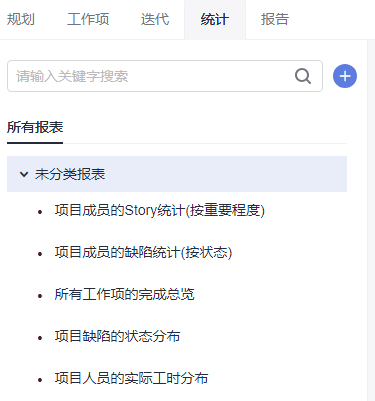
- 深入了解报表统计数据。
- 单击“新建报表”。
- 选择“自定义报表”类型。
- 设置报表标题、数据设置和数据筛选,自定义需要统计的分析维度、对比维度和汇总项等。
- 设置完成后单击“保存”。
在统计报表页面中会显示已创建的报表,单击报表名称即可查看统计结果。更详细操作请参见 报表。
使用迭代回顾
通过迭代回顾会议,引导和记录会议要点,回顾全员做得好的与做得不好的,寻找改进措施。
- 进入项目详情页面,选择“Wiki”。
- 单击页面下方的“新建文档”,弹出“选择模板”窗口。
- 选择Wiki内置的模板或空白模板,单击“确定”。
- 设置项目回顾内容。
- 完成设置后,单击“发布”。
在左侧导航“目录”列表中会显示已创建的Wiki,单击名称即可查看迭代回顾会议详情。
上传迭代总结
使用文件库,可以将每个迭代的项目文档、总结文档、经验文档等上传到云端。
- 进入项目详情页面,选择“文件库”。
- 单击“上传”,上传项目过程文档。
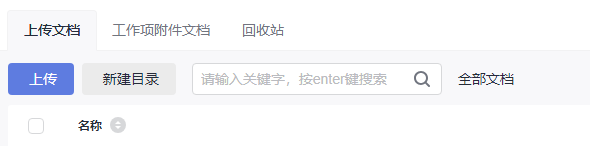
- 已上传的文档显示在“上传文档”列表中,项目成员可以在线浏览和下载,沉淀项目的知识和总结。
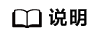
- 已删除的文档如果需要找回,请选择“回收站”进行还原。也可以根据需要清空回收站。
- 回收站只保留最近一个月内删除的文件。










